Internetgebruikers worden geconfronteerd met tal van risico's voor de beveiliging van onze computers wanneer we online gaan. Cybercriminelen bezaaien het netwerk van netwerken met kwaadaardige bestanden die we op verschillende webpagina's kunnen vinden. Op deze manier kunnen we, als we niet opletten, virussen, computerwormen, ransomware en andere soorten malware op onze computer downloaden. Onze eerste verdedigingslinie is de antivirus en het is handig om deze samen met de updates van het besturingssysteem up-to-date te houden. Moderne browsers zoals Google Chrome hebben ook hun eigen verdedigingsbarrière die ons kan beschermen. Wat er gebeurt, is dat het soms mislukt en ons geen bestanden laat downloaden die veilig zijn. In deze tutorial gaan we zien hoe je de bescherming van Chrome uitschakelen als deze downloads blokkeert door virussen die niet echt zijn.
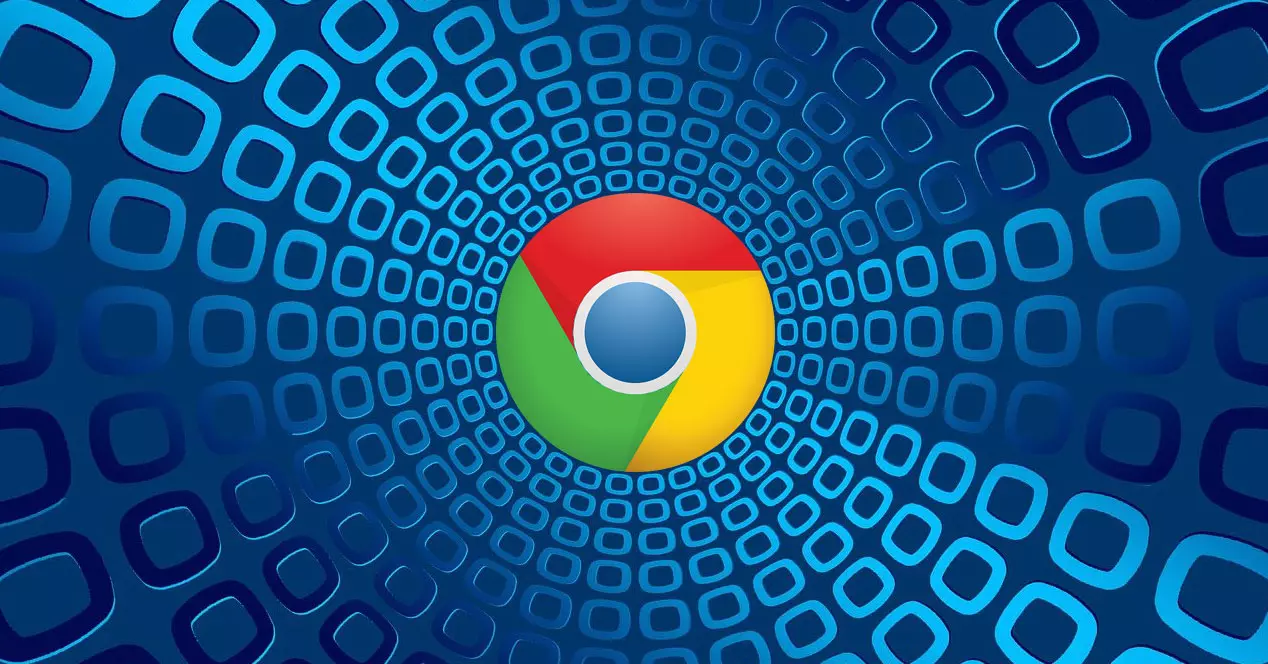
Het eerste dat we gaan zien, is waarom deze fout optreedt in Google Chrome-downloads. Vervolgens zullen we zien hoe we de bescherming van Chrome kunnen uitschakelen om dat bestand te kunnen downloaden en we zullen ook de opties zien die het ons toestaat.
Waarom downloadt Chrome soms geen bestand
Soms is het probleem een storing van de internetverbinding, problemen met de browser en zelfs een gebrek aan geheugen. Wat daarom eerst moet worden gecontroleerd, is onze internetverbinding, dat we de browser hebben bijgewerkt naar de nieuwste versie en dat we bovendien voldoende RAM beschikbaar zijn, samen met voldoende ruimte op de harde schijf om dat bestand op te slaan. Een eenvoudig ding dat we kunnen proberen, is de browser met al zijn vensters te sluiten en opnieuw te starten, om te testen of deze goed werkt op andere websites.
Een mogelijke oorzaak kan ook zijn dat de browser, in dit geval Google Chrome, de download blokkeert via zijn beveiligingssysteem. Soms zijn we er zeker van dat dit bestand onze computer niet in gevaar brengt, maar we kunnen het niet downloaden. In deze gevallen, zoals we later zullen zien, is de oplossing om de bescherming van Chrome uit te schakelen.
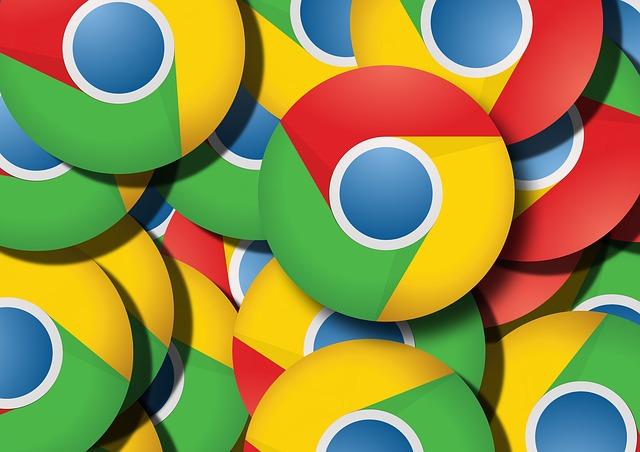
Moderne browsers zijn tegenwoordig veel veiliger. Dit komt omdat ze tools en functies bieden om internetgebruikers te beschermen en problemen te voorkomen die onze computers in gevaar brengen. Het probleem is dat deze verdedigings- en beschermingsfuncties ons in sommige situaties waarschuwen voor risico's die er in werkelijkheid niet zijn, en voor wat we kennen als valse positieven. Dit zorgt ervoor dat de Google Chrome-beveiligingssysteem om uiteindelijk een download blokkeren.
Aan de andere kant, hoewel het niet gebruikelijk is, is het soms de internetbrowser zelf die het probleem veroorzaakt. Wat er gebeurt, is dat het duurt lang om dat bestand te analyseren of te verifiëren en het proces kan een eeuwigheid duren. In deze gevallen komt deze storing meestal van een slechte installatie van Google Chrome, dus de meest correcte oplossing zou zijn om het te verwijderen en opnieuw te installeren .
Chrome-beveiliging uitschakelen
We gaan stap voor stap uitleggen hoe je Chrome-beveiliging uitschakelen als we problemen ondervinden bij het downloaden van een bestand. De juiste manier zou zijn om het tijdelijk uit te schakelen totdat u dat bestand met succes hebt gedownload en vervolgens opnieuw in te schakelen. Ongeacht wat je doet, raden we je aan om bij het uitvoeren van deze actie altijd een actieve antivirus te hebben, zodat we kunnen worden beschermd.
De eerste stap die we gaan nemen is om Google Chrome uit te voeren. Wat we vervolgens gaan doen, is naar de rechterbovenhoek gaan waar de knop met de drie verticale punten met opties is. Hier moeten we klikken op "Instellingen'.
Vervolgens verschijnt een scherm zoals dit, waarin we later de bescherming van Chrome kunnen uitschakelen om dat bestand te downloaden dat we nu niet kunnen downloaden.
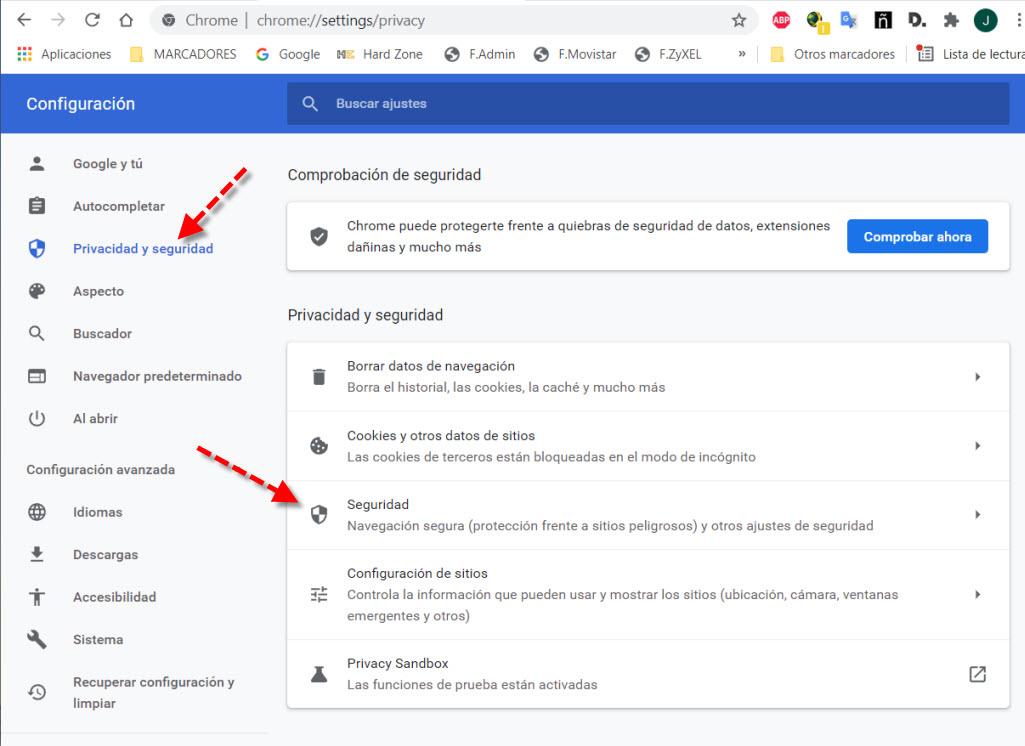
Het volgende dat we aan de linkerkant moeten doen, is klikken op de ” Privacy en veiligheid " sectie. Zodra deze sectie is geselecteerd, is degene die ons interesseert Security, die verantwoordelijk is voor het aanbieden van veilige navigatie tegen sites die een bedreiging kunnen vormen, naast andere instellingen met betrekking tot browserbeveiliging.
Eenmaal binnen in de sectie die ons interesseert, is het de Safe Browsing die verantwoordelijk is voor het beschermen van ons tegen gevaarlijke websites. Voor het geval u het niet weet, deze functie is standaard geactiveerd, dus als we niets hebben aangeraakt, wordt deze bescherming geactiveerd. Dan zullen we zien dat we drie goed gedifferentieerde mogelijkheden hebben om die extra verdediging die Google Chrome ons biedt te configureren.
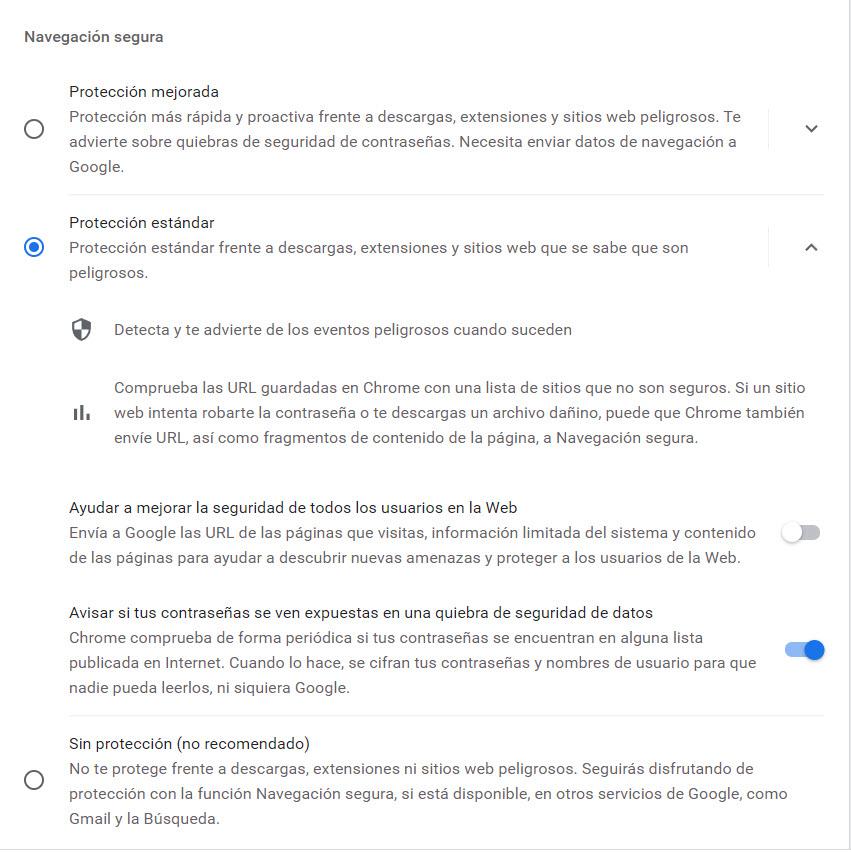
Zoals u kunt zien, biedt het ons drie mogelijkheden om veilig browsen, verbeterde bescherming, standaardbescherming en geen bescherming te configureren.
Daarom, als we dat willen de bescherming van Chrome uitschakelen, we zullen moeten kiezen de Geen bescherming optie. Na deze actie te hebben uitgevoerd, konden we dus zonder problemen doorgaan met het downloaden van dat bestand.
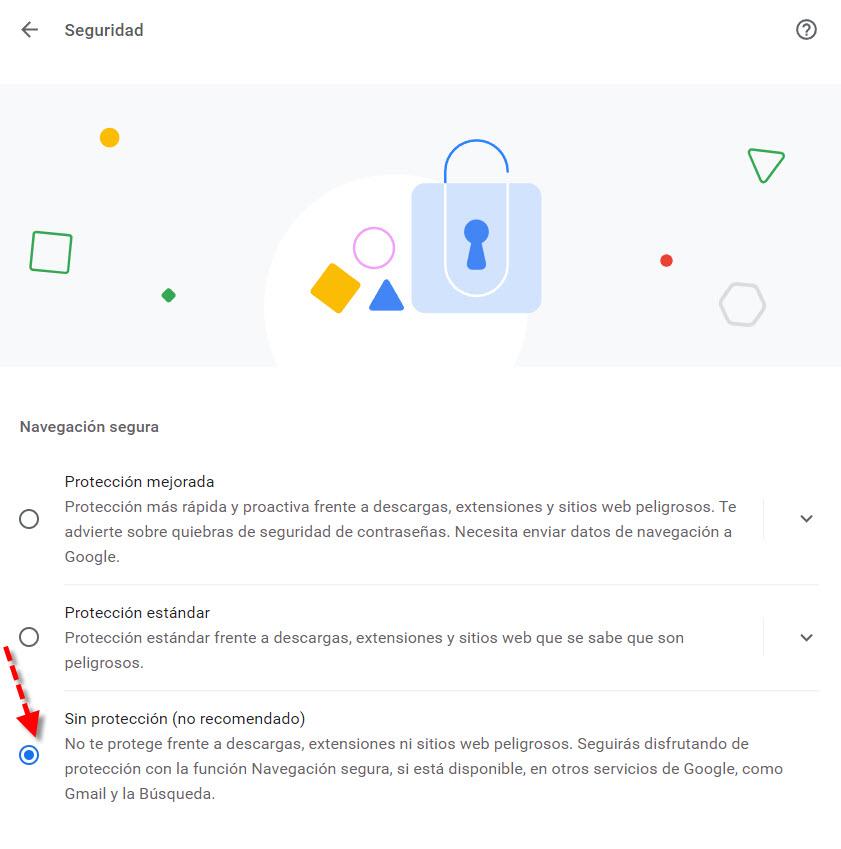
En hiermee zijn we klaar? Het antwoord is een volmondig nee, zodra het bestand is gedownload, moeten we kiezen tussen standaardbeveiliging en verbeterde beveiliging. Die beveiligingslaag die Google Chrome ons biedt is erg handig om deze geactiveerd te hebben en dan gaan we er dieper op in.
Opties voor veilig browsen
Zoals we al hebben gezien, bestaat het uitschakelen van de bescherming van Chrome uit het selecteren van de onbeschermde optie en we moeten dit tijdig doen. Dan zullen we natuurlijk, zodra de download is voltooid, kiezen tussen deze twee opties, waarbij elk zijn specifieke eigenaardigheden heeft:
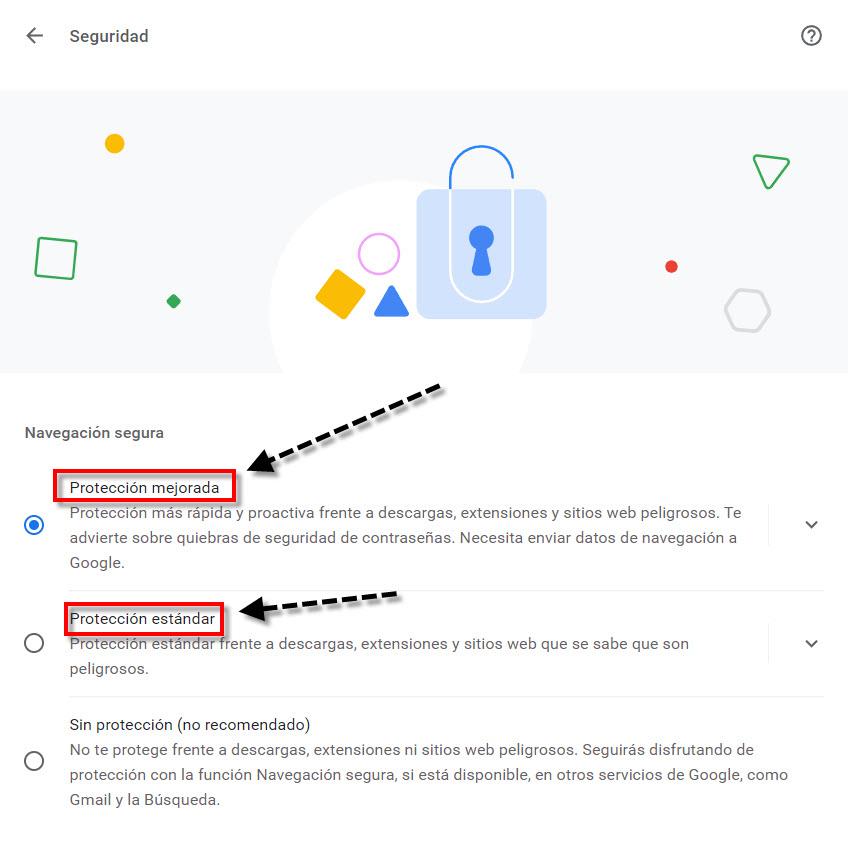
Verbeterde bescherming geeft ons een snellere en meer proactieve verdediging tegen gevaarlijke downloads, extensies en webpagina's. U moet ook browsegegevens naar Google verzenden. In dit geval is het ideaal, vooral als u uw Google-account in de browser hebt gesynchroniseerd, omdat het ons aanvullende verbeteringen biedt, zoals:
- Informeer als onze wachtwoorden worden blootgesteld door een beveiligingsinbreuk.
- Voorspel en waarschuw voor gevaarlijke gebeurtenissen.
- Stuur URL's naar veilig browsen zodat u deze kunt controleren.
- Het verbetert onze veiligheid en die van de gebruikers van het web.
Aan de andere kant, de standaard bescherming is eenvoudiger, het beschermt ons tegen gevaarlijke downloads, extensies en websites. In dit geval biedt het ook:
- Detecteert en waarschuwt voor gevaarlijke gebeurtenissen.
- Controleer URL's in Chrome met een lijst met sites die niet veilig zijn.
Zoals je hebt gezien, is het in sommige gevallen uitschakelen van de bescherming van Chrome erg handig als het een bestand met malware detecteert dat niet echt malware is (false positive), maar als de download eenmaal is voltooid, raden we je aan deze bescherming opnieuw te activeren , voor extra veiligheid.